¿Sabes qué es lo nuevo de Microsoft en su más reciente versión del sistema operativo? Simplemente la IA de Windows 11 que utilizando determinado número de trucos (como aquellos que hemos dado a conocer en este blog) podrás hacer que todo, se genera automáticamente casi sin tu intervención.
La magia de esta IA de Windows 11, la pone su asistente Copilot IA, experimento con el que Microsoft intenta salir adelante por sobre otras plataformas que hacen lo mismo (y mejor); en este artículo te mencionaremos, la forma en que trabaja esta Inteligencia Artificial para 3 de las aplicaciones más solicitadas en este sistema operativo.
Recuerda: Cómo crear Imágenes con la IA fácilmente
IA de Windows 11 en Microsoft Paint
Microsoft Paint ha pasado por una gran cantidad de procesos y ahora, no podía estar exento de la IA de Windows 11; solamente por dar un pequeño ejemplo diremos, que esta herramienta clásica que viene funcionando desde hace mucho tiempo atrás, posteriormente fue potenciada con el 3D.
Aún cuando sean funciones básicas para el diseño tridimensional, pero Microsoft intentó hacer que su herramienta pueda crear objetos en el espacio para usarlos (únicamente) dentro de su interfaz. Con la nueva IA de Windows 11 las cosas se mejorarían según hemos visto en diferentes blogs especializados.
Utilizando el modelo DALL-E, Microsoft Paint tiene un nuevo elemento llamado “Cocreator” que ayudará a los usuarios, a crear cualquier tipo de imagen apoyándonos en un texto escrito. Lógicamente, esto tiene que funcionar conectado a Internet.
El único problema se encuentra, en que este “CoCreator” por el momento está disponible únicamente en determinadas regiones (Alemania, Italia, Australia, Canadá, Francia, Estados Unidos y Reino Unido). De todas formas, puedes apuntarte a su lista de espera para recibir un correo electrónico en donde se te informará, que ya estás listo para usar esta nueva característica.
Si recibiste dicho correo electrónico entonces, sólo tienes que iniciar sesión en tu cuenta de Microsoft pues caso contrario, no tendrás la posibilidad de emplear a su “CoCreator”; como lo mencionamos anteriormente, todo esto funciona desde la nube y por tanto, es necesario que inicies sesión para obtener unos cuantos créditos gratuitos.
Al parecer, una vez iniciado sesión y cada vez que te unas al CoCerator recibirás 50 créditos diarios para crear imágenes; cada imagen generada (según algunos expertos) tiene un costo de 1 crédito.
Instalar Microsoft Paint con IA de Windows 11
Cabe mencionar, que la versión de Microsoft Paint que emplea a esta nueva característica no es aquella versión de escritorio; esto quiere decir, que obligatoriamente necesitarás realizar la descarga de la herramienta desde la tienda de “Microsoft Store”; luego solamente tienes que ejecutar a la herramienta.
Podrás ver un pequeño icono llamado “CoCreator” que se encuentra en la barra de herramientas. Al hacerle clic entrarás automáticamente hacia su interfaz y en donde, sólo tienes que escribir una pequeña descripción de lo que deseas obtener en la imagen resultante. La IA de Windows 11 hará que en unos cuantos segundos obtengas resultados ligeramente satisfactorios.
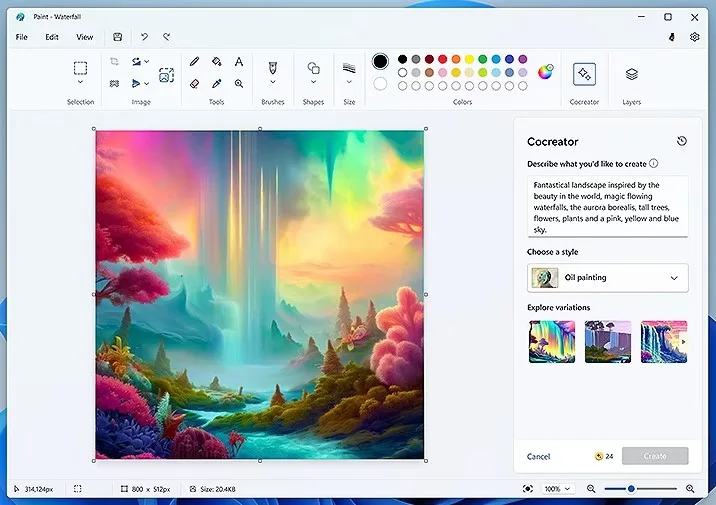
CoCreator entregará al usuario 3 imágenes generadas por la IA de Windows 11, algo que se asemeja a lo que normalmente hemos visto en otras plataformas diferentes. Si alguna de ellas te gusta, debes seleccionarla para que se agregue automáticamente al lienzo de Paint y desde donde puedes hacer cualquier edición que desees.
Entre otras cosas cabe mencionar, que la IA de Windows 11 ayuda a los usuarios de Microsoft Paint para poder eliminar objetos o personas de una imagen o simplemente, borrar todo el fondo con un simple clic. Esto nos recuerda a lo que actualmente, hacen una gran cantidad de aplicaciones Android en los dispositivos móviles.
ClipChamp con la IA de Windows 11
ClipChamp es una interesante herramienta que últimamente, están utilizando determinado número de personas para crear vídeos interesantes en Windows 11. Con la incorporación de la inteligencia artificial, aquí también tendremos la posibilidad de crear fácilmente y con unos cuantos clics, vídeos interactivos que posiblemente, nos hubiese llevado mucho tiempo hacerlo en otras circunstancias diferentes.
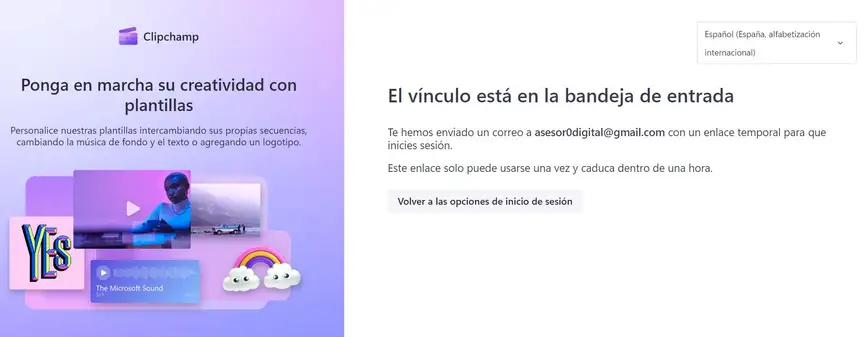
Lo único que necesitas hacer, es dirigirte hacia la web oficial de su desarrollador y pedir una prueba gratuita. Para ello, solamente tienes que escribir tu correo electrónico para recibir un enlace que te ayudará, a registrarte automáticamente para usar a ClipChamp.
Una vez que te encuentres dentro de la interfaz tendrás que elegir al botón que dice “Crear un Video con IA de Windows 11“; inmediatamente saltarás hacia otra ventana diferente y en donde, tendrás que agregar unas cuantas imágenes relacionadas al video resultante que deseas obtener.
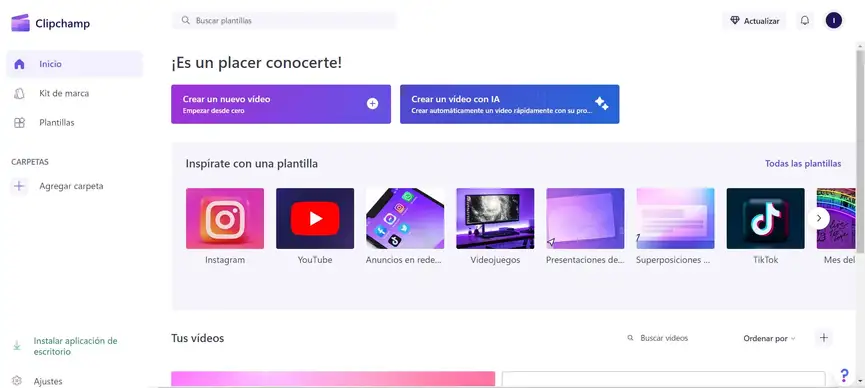
Antes de este paso, también puedes elegir unas cuantas plantillas predeterminadas que te ayudarán a crear vídeos con inteligencia artificial, según sea la plataforma hacia donde desees publicar dicho video. Por ejemplo, hay plantillas para YouTube, Instagram, para videojuegos entre otras cuantas más.
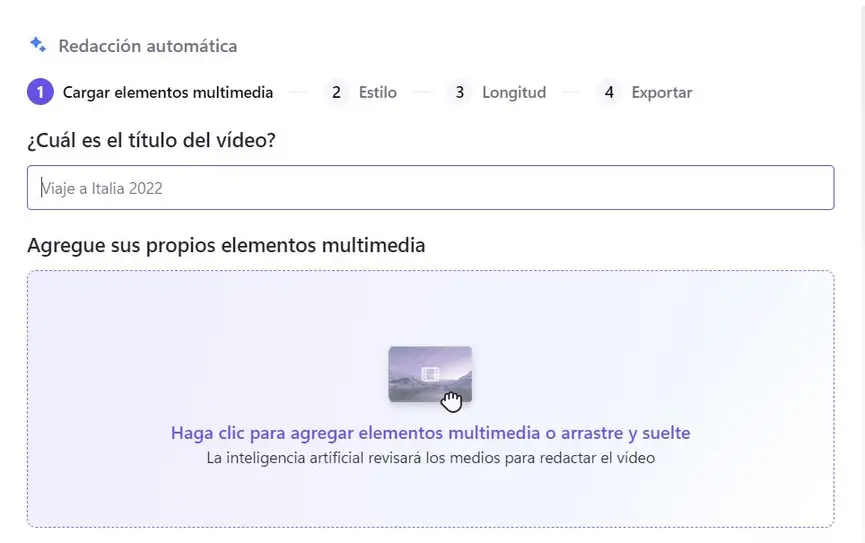
Luego de agregar las imágenes tienes que escribir un título para el vídeo. Al final del asistente podrás tener una vista previa del video resultante. Si estas a gusto solamente tienes que exportarlo para que se realice la descarga y tenerlo en tu ordenador personal. Si no estas a gusto con el video resultante, puedes hacer que se despliegue en todas las capas para hacer una edición personalizada.
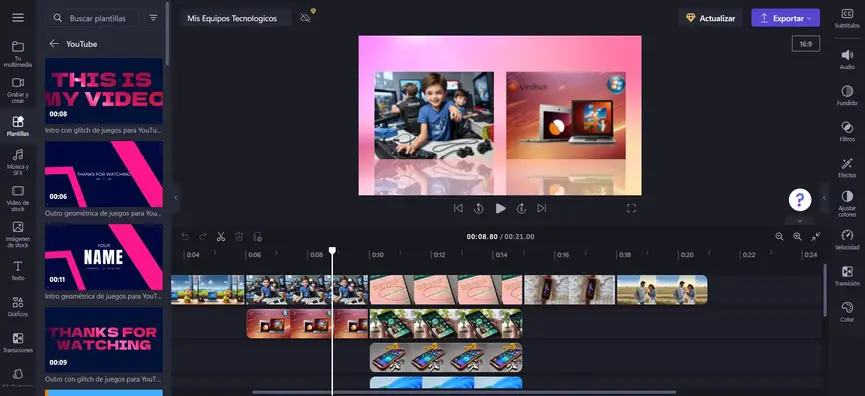
Como podrás darte cuenta en la imagen que hemos colocado, allí están todas las capas de la “línea de tiempo” de tu vídeo. Puedes agregar o quitar cualquier elemento que desees, mismo que puede ser una fotografía, un clip de sonido, un efecto entre otras cuantas más.
De esta manera, con unos cuantos clics podríamos hacer un video excepcional aunque también debemos tomar conciencia, que la IA de Windows 11 no lo puede hacer todo y los resultados obtenidos, pueden ser satisfactorios en su edida.
Recortes y la IA de Windows 11
Recortes es otro de los clásicos que sigue manteniendo Microsoft desde Windows 7; con la implementación del IA en Windows 11 se estaría potenciando también a esta pequeña herramienta.
La misma también ha tenido sus procesos de evolución y en donde, podemos destacar que Microsoft (obliga) a que los recortes hechos con esta herramienta pueden ser compartidos en su OneDrive, algo que se vuelve molesto ya que lo único que se consigue con tal situación, es que el espacio de almacenamiento en la nube se viene rápidamente.
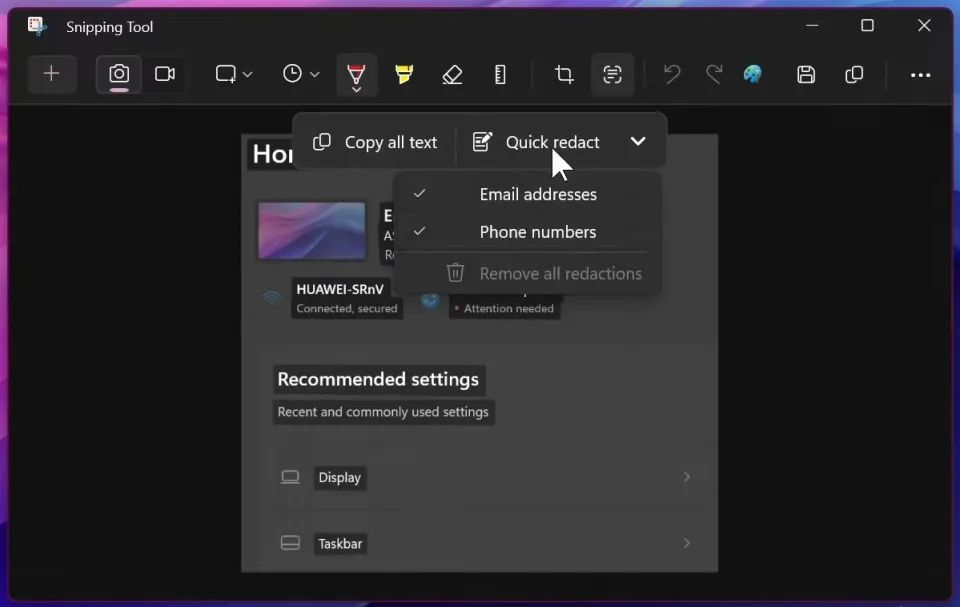
Por supuesto que hay mejoras con CoPilot IA para Recortes, ya que la herramienta nos permitiría utilizar algunas de sus funciones para generar o editar imágenes utilizando la Inteligencia Artificial; tal y como verás en el video que hemos colocado en la parte superior, las personas pueden hacer un recorte de una página en donde exista un texto, mismo que puede ser utilizado para generar nuevas imágenes.
Algunas de esas imágenes puede ser exportadas a Microsoft Paint en donde, el usuario tendrá la posibilidad de eliminar el fondo o cualquier otro objeto que desee.
Con Copilot IA y dentro de la interfaz de Recortes podemos escribir algún texto que nos ayude, a crear imágenes virtuales fácilmente.
Fotos con la IA de Windows 11
Fotos de Microsoft también recibe su pequeña cuota de inteligencia artificial; gracias a su tecnología las personas tendrán la posibilidad de buscar una forma más fácil y rápida alguna imagen guardada en su servicio OneDrive.
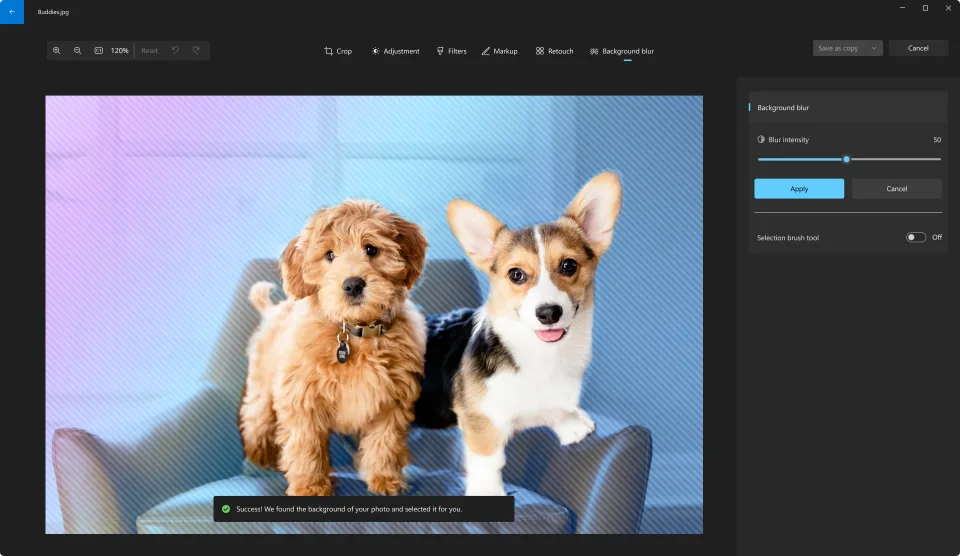
Cuando encuentre a dicha imagen poder hacer casi lo mismo, de lo que haría Microsoft Paint; por ejemplo, se tendrá la posibilidad de hacer un pequeño desenfoque del fondo de una fotografía, lo cual ayudará a que las mismas pueden destacar al personaje por sobre el resto del entorno.
Hay diferente tipo de tratamiento para el fondo de una imagen. Si bien es cierto que el desenfoque es lo principal, pero el usuario tendrá la posibilidad de aumentar o disminuir ese efecto. Además, también hay la facilidad para colocar un fondo granulado si no se desea al desenfoque literalmente dicho.
Encontraremos dentro de la herramienta, un pequeño pincel que nos ayudará a seleccionar más partes que deseemos desenfocar. Esto en el caso de que deseemos realizar una edición manual del efecto. Al pincel se puede cambiar el tamaño y hacer, que tenga una suavidad específica acorde a la necesidad del usuario.
Conclusiones generales sobre la IA en Windows 11
La IA en Windows 11 trabajará en la nube tal y como lo hacen, diferente número de plataformas. Esa es la razón por la cual se obtendrá mayor velocidad de procesamiento en cada una de las respuestas solicitadas.
Podríamos asegurar, que Microsoft está dejándose guiar por la tendencia actual; la Inteligencia Artificial es un tema que ha llamado la atención de muchas personas pero que también, que preocupa a muchos profesionales en el área del diseño.
Recientes noticias mencionan, que muchos profesionales estarían a riesgo de perder sus trabajos debido a esta Inteligencia Artificial; la misma tendría la posibilidad de ayudar a una persona a crear guiones exactos y mejores de lo que haría una persona común y corriente.
En cuanto al diseño gráfico, hemos mencionado en este artículo lo que estaría haciendo la IA en Windows 11 lo cual prácticamente, es el inicio de todo. Habrá un momento determinado en el que las personas dejaran que el ordenador personal con el sistema operativo, haga todo el trabajo por si solos.
¿Que consecuencias podría provocar esa situación?
Simplemente que las personas podríamos convertirnos en zombies debido, a que estaríamos dependientes de una máquina en lugar de aprovechar todo el potencial que tenemos en nuestro cerebro. De todos modos, es el usuario final el que tiene que decidir, si se deja llevar por esta Inteligencia Artificial o si sigue desarrollando los proyectos con su propia Inteligencia Neuronal.




